(Сразу хочу извиниться за то что иногда буду называть вещи в фш не своими именами, так как повторяю я сама учусь и иногда просто забываю или банально не знаю как что называется)
Урок 1
Попробуем сделать наши фотки более резкими.
Берем вкусняцкие блинчики у
Вишня они конечно и так аппетитные . но мы попробуем сделать их еще больше аппетитнее

и открываем их в фш...
вот что мы видим.
рис 1
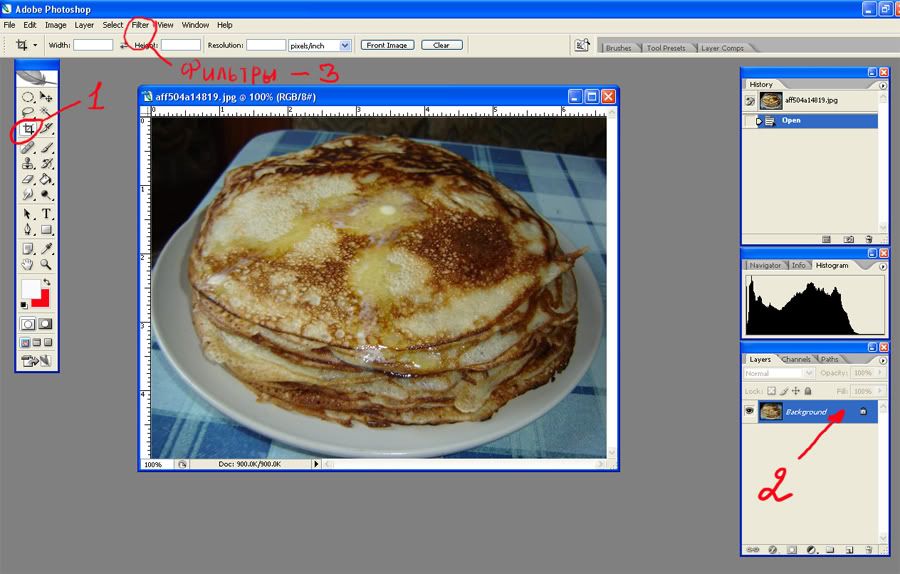
1) вырезаем лишнее на фотографии с помощью Crop Tool (рис 1 пункт 1, жмем на него и наводим мышь на фотку. удерживая левую кнопку обводим фотку поля которые потемнели. при нажатии на ентер будут удалены) ( или просто кнопка С на анг расскладе) и если нужно откорректруем вашу фотографию по яркости и цветам ( смотри рисунок 2) ( более подробно как работать с Levels корр. цветов, я расскажу в сл. уроке)
рис 2
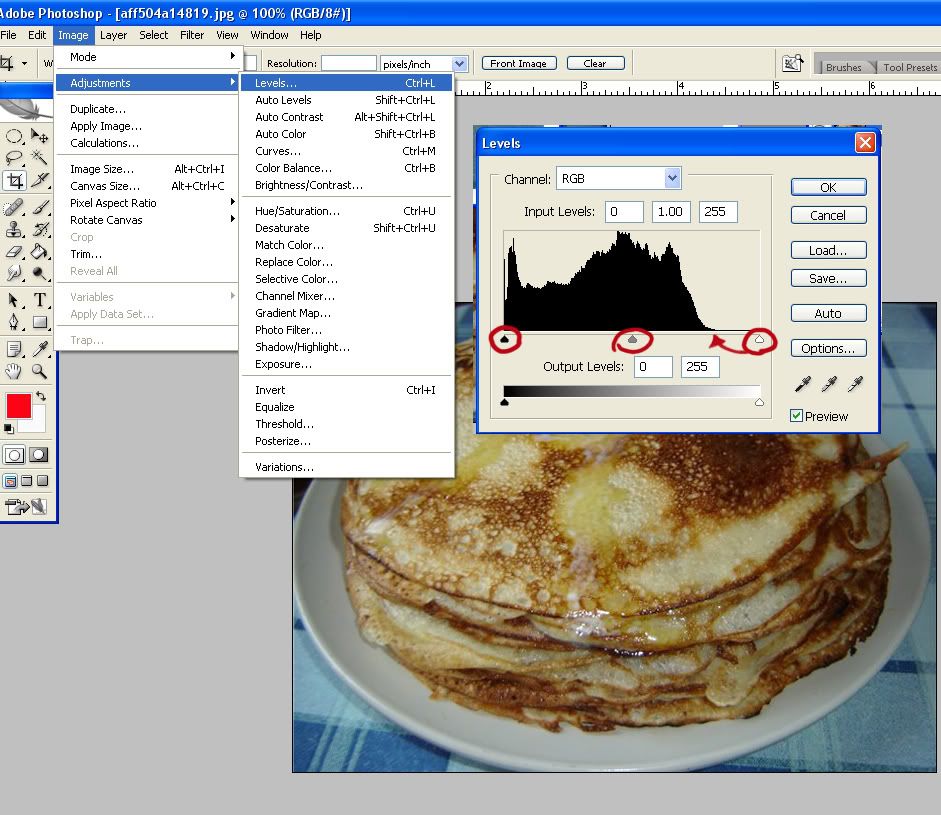
в данном случае я просто подтянула белый бегунок до начала шкалы... Попробуйте сами поиграйтесь с этими бегунками. ( Если говорить совсем просто ,то белый бегунок делает светлее . черный темнее , серый насыщенность)
2) делаем копию слоя :
Жмем правой кнопкой мыши на слой Background и выбираем Duplicate Layer (дубликат) дальше ОК
рис 3
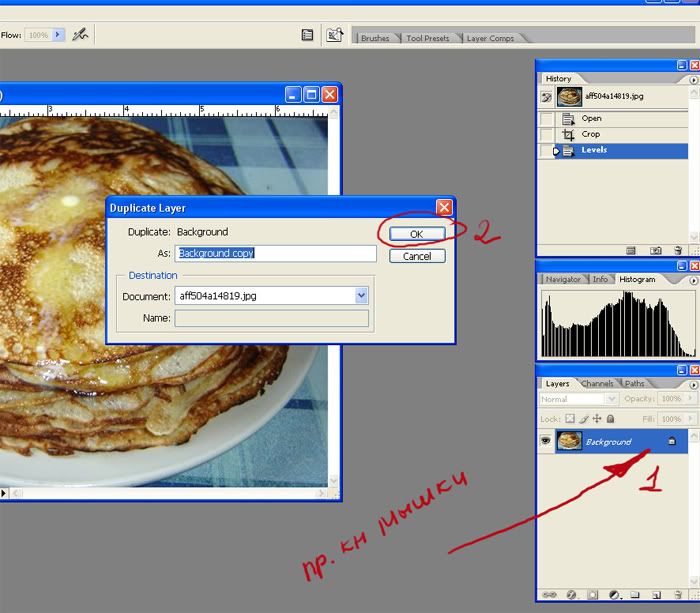
3)Отккрываем фильтры и выбираем фильтр Other --- дальше High pass и видим вот
рис 4
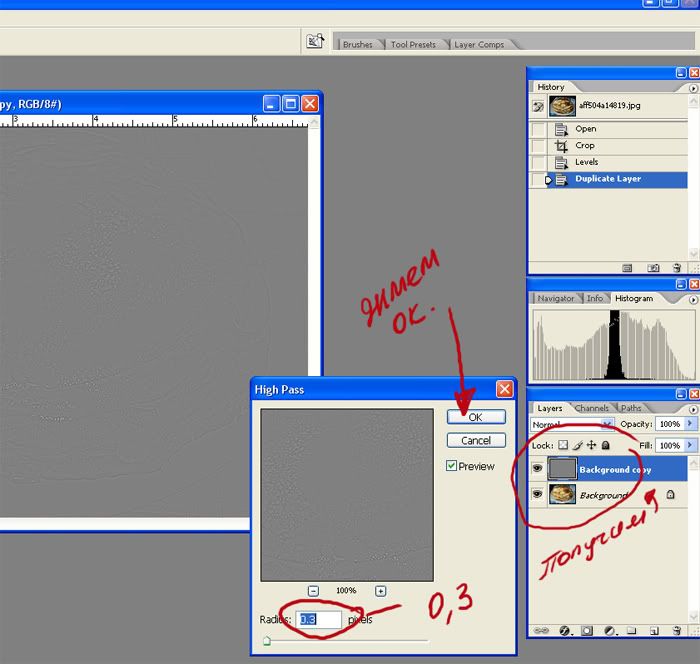
в окошке вданном случае ставим обозначение 0.3 и жмем ОК (попробуйте поиграть бегунок в окошке, нам нужно добиться что бы рисунок проявлялся еле заметно (примерно как у меня), соответственно под вашу фотографию ,обозначения могут быть разными как и 0,3 так и 0,6 и 0,8) после того как вы установили нужные вам параметры жмем ОК.
4) дальше в окне Layers мы выбираем смешиване Overlay как на рисунке
рис 5
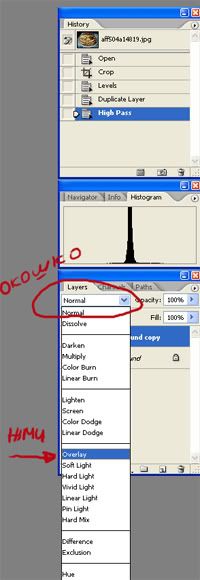
) Ну и УРА .. заключительная часть нашей работы в окошке Layers мы копируем правой кнопкой Background copy (серый слой) жмем на него пр кн. и выбираем Duplicate Layer (дубликат) и так копируем его несколько раз ,пока мы не достигним более четкого изображение

рис 6
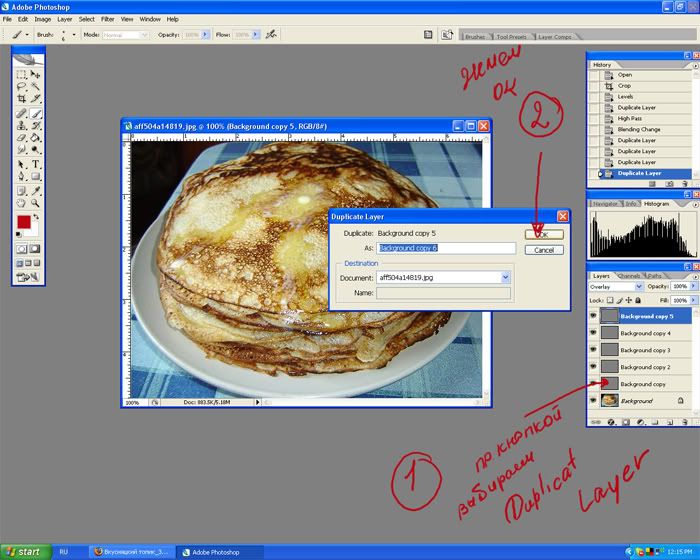
У меня получилось 5 копий

Ну вообщем то вот что мы получаем в итоге...
что было

что стало
